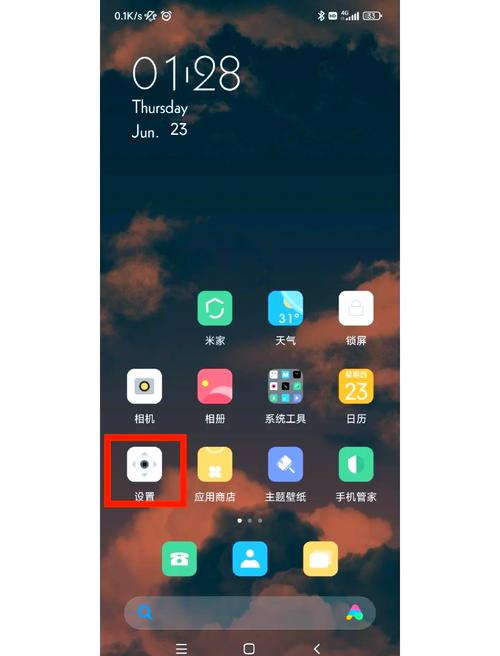查看内存占用:全面了解系统内存使用与优化技巧
在现代计算机系统中,内存(RAM)是确保程序高效运行的关键因素之一。了解如何查看内存占用情况,不仅可以帮助我们诊断性能问题,还能指导我们进行内存优化,提升系统整体运行效率。本文将详细介绍如何在不同操作系统中查看内存占用,并提供一些实用的内存优化技巧。
一、Windows系统下查看内存占用
在Windows系统中,有多种方法可以查看内存占用情况:
- 任务管理器:按Ctrl + Shift + Esc打开任务管理器,切换到“性能”选项卡,即可看到内存使用情况,包括总内存、已用内存、可用内存等信息。点击“内存”下方的“进程”选项卡,可以查看具体每个进程占用的内存量。
- 资源监视器:在任务管理器中,点击“性能”选项卡下的“打开资源监视器”按钮,进入资源监视器界面,可以更详细地查看内存、CPU、磁盘和网络的使用情况。
- 命令提示符:打开命令提示符(CMD),输入
wmic memorychip get capacity, speed可以查看物理内存的总容量和速度,输入systeminfo可以查看包括内存在内的系统详细信息。
二、macOS系统下查看内存占用
在macOS系统中,查看内存占用的方法同样简便:
- 活动监视器:打开“应用程序”>“实用工具”>“活动监视器”,在“内存”标签页下,可以看到内存的总体使用情况以及各个应用程序的内存占用情况。
- 关于本机:点击屏幕左上角的苹果图标,选择“关于本机”,然后点击“系统报告”,在“硬件”>“内存”部分可以查看内存的详细信息。
- 终端命令:打开“终端”,输入
vm_stat命令可以查看虚拟内存的统计信息,输入top -l 1 | grep PhysMem可以快速查看物理内存的使用情况。
三、Linux系统下查看内存占用
在Linux系统中,查看内存占用的方法丰富多样:
- free命令:在终端输入
free -h,可以显示内存的使用情况,包括总量、已用、空闲、共享、缓存和缓冲区等信息。 - top命令:输入
top后按M键,可以按内存使用量排序显示进程列表。 - htop命令(需安装):
htop是top的增强版,提供更友好的界面和更多功能,同样可以按内存使用量排序显示进程。 - /proc/meminfo文件:直接查看
/proc/meminfo文件,可以获取详细的内存使用统计信息。
四、内存优化技巧
了解如何查看内存占用后,接下来分享一些实用的内存优化技巧:
- 关闭不必要的程序和服务:定期检查并关闭那些不常用或占用大量内存的程序和服务,可以释放内存资源。
- 增加虚拟内存:如果物理内存不足,可以考虑增加虚拟内存(Windows中的分页文件,Linux中的交换空间)。但需注意,虚拟内存的使用会降低系统性能。
- 优化启动项:减少系统启动时自动运行的程序数量,可以加快启动速度并减少内存占用。
- 定期清理系统垃圾:删除临时文件、缓存文件等系统垃圾,可以释放被占用的内存空间。
- 升级硬件:如果经常遇到内存不足的问题,且上述方法无法有效解决,考虑升级RAM可能是最终的解决方案。
内存管理是一个持续的过程,需要我们根据系统的实际情况不断调整和优化。通过掌握查看内存占用的方法,并结合上述优化技巧,我们可以更好地管理内存资源,提升系统的运行效率。